כדי לא להעמיס את ראש המשתמש של המחשב בפרטים מיותרים, יצרן Windows בהגדרות ברירת המחדל, במיוחד, מבטל את הצגת סיומות הקבצים. אם בכל זאת מתעורר הצורך לראות את ההרחבות (למשל, לברר את פורמט הקובץ), על המשתמש לשנות באופן עצמאי את התקנת מערכת ההפעלה המתאימה.
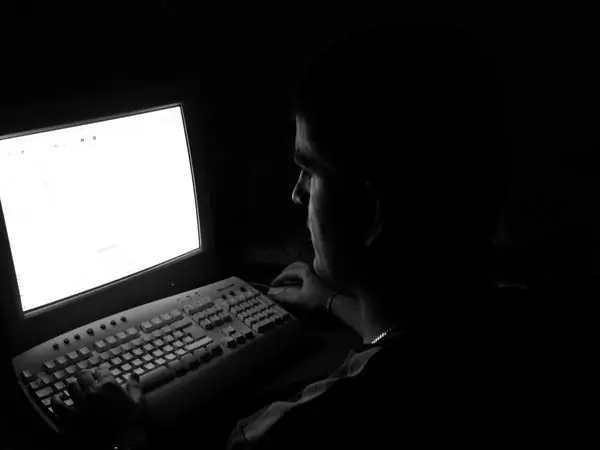
הוראות
שלב 1
הפעל את סייר Windows. ישנן דרכים רבות לעשות זאת, כגון לחיצה כפולה על קיצור הדרך המחשב שלי על שולחן העבודה שלך. אם התצוגה שלו מושבתת בהגדרות מערכת ההפעלה, תוכל למשל לפתוח את סייר דרך תיבת הדו-שיח להפעלת התוכנית - לחץ על שילוב המקשים CTRL + R, הזן את פקודת הסייר ולחץ על כפתור "אישור" יש דרך מהירה עוד יותר - השתמש במקשים החמים WIN + E.
שלב 2
הרחב את הקטע "כלים" בתפריט סייר ובחר בשורה "אפשרויות תיקיה". תוכל גם להגיע למאפייני התיקיה דרך "לוח הבקרה" של Windows. הוא מושק דרך תפריט מערכת ההפעלה הראשי בלחצן "התחל".
שלב 3
בחלון מאפיינים, לחץ על הכרטיסיה תצוגה. גלול מטה ברשימת "אפשרויות מתקדמות" לשורה "הסתר סיומות לסוגי קבצים רשומים" ובטל את הסימון בתיבת הסימון שנמצאת בתחילתה. באופן זה תאפשר את הצגת התוסף עבור כל הקבצים, ועל ידי סיומת תוכל לקבוע את הפורמטים שלהם.
שלב 4
אם אתה צריך לברר את הפורמט של קובץ מערכת, ואז באותה רשימה מצא את השורה "הסתר קבצי מערכת מוגנים (מומלץ)" ובטל את הסימון בתיבת הסימון המשויכת אליו. בנוסף, עליך להציב סימן ביקורת מול השורה "הצג קבצים ותיקיות מוסתרים".
שלב 5
לחץ על כפתור "אישור" כדי לבצע את השינויים שבוצעו בהגדרות המערכת.
שלב 6
אם לאחר שלמדת את הסיומת של הקובץ הרצוי באופן המתואר, אינך יכול לקבוע באופן עצמאי את פורמטו, ואז השתמש בשירותי העזרה של פרופיל זה באינטרנט. לדוגמה, באתר open-file.ru, הקלד את סיומת הקובץ בשדה תחת המילים "חפש סיומת באתר" בפינה הימנית העליונה של הדף הראשי ולחץ על Enter. בקשתך תישלח לשרת והסקריפטים שלו יחזירו טבלה עם קישור לתיאור פורמט הקובץ עם הסיומת שצוינה.






